Provisionner des VM avec Terraform
Mise à jour :

En tant que consultant DevOps, j’ai besoin de disposer d’outils puissants et flexibles pour configurer des environnements de veille technologique. Pour cela, j’utilise Terraform, un outil d’automatisation d’infrastructure as code, qui se distingue par sa capacité à gérer le cycle de vie complet des instances : de la création jusqu’à la destruction.
Pré-requis
Avant de plonger dans l’intégration spécifique de Terraform avec Proxmox, il est essentiel de posséder une compréhension solide de la création de configurations Terraform. Terraform utilise un langage de configuration déclaratif pour définir l’infrastructure souhaitée. Cela implique la connaissance des bases de Terraform, y compris la syntaxe, les modules, les providers et les états.
Si vous êtes nouveau dans l’univers de Terraform ou souhaitez rafraîchir vos connaissances, je vous recommande vivement de consulter le guide d’introduction suivant : Introduction à Terraform. Ce guide couvre les concepts fondamentaux et fournit une base solide pour comprendre comment Terraform peut être utilisé pour automatiser la gestion de l’infrastructure.
Configuration de proxmox
L’adoption du principe de moindre privilège est essentielle pour renforcer la sécurité de votre infrastructure. Cela implique de créer un utilisateur et un rôle spécifique dans Proxmox, qui sera utilisé par Terraform. Cette approche garantit que Terraform n’aura que les permissions nécessaires pour effectuer ses tâches, sans accès excessif pouvant compromettre la sécurité du système. Voici comment procéder en ligne de commande :
Création d’un Rôle
L’adoption du principe de moindre privilège est essentielle pour renforcer la sécurité de votre homelab. Cela implique de créer un utilisateur et un rôle spécifique dans Proxmox, qui sera utilisé par Terraform. Cette approche garantit que Terraform n’aura que les permissions nécessaires pour effectuer ses tâches, sans accès excessif pouvant compromettre la sécurité du système. Voici comment procéder en ligne de commande :
Connectez-vous à votre serveur Proxmox via SSH ou accédez à son terminal si vous y avez un accès physique.
Proxmox permet de créer des rôles personnalisés avec des permissions
spécifiques. Utilisez la commande suivante, en vous connectant en ssh
auparavant, pour créer un nouveau rôle (par exemple, TerraformRole) avec des
permissions adaptées à Terraform :
pveum role add TerraformProv -privs "Datastore.Allocate Datastore.AllocateSpace Datastore.Audit Pool.Allocate Sys.Audit Sys.Console Sys.Modify VM.Allocate VM.Audit VM.Clone VM.Config.CDROM VM.Config.Cloudinit VM.Config.CPU VM.Config.Disk VM.Config.HWType VM.Config.Memory VM.Config.Network VM.Config.Options VM.Console VM.Migrate VM.Monitor VM.PowerMgmt SDN.Use"Cette commande crée un rôle TerraformRole avec des privilèges adaptés pour
gérer les machines virtuelles.
Création d’un Utilisateur
Créez un utilisateur spécifique pour Terraform. Par exemple, pour créer un
utilisateur terraform-prov dans le domaine @pve avec un mot de passe,
utilisez :
pveum user add terraform-prov@pve --password <password>Après avoir créé l’utilisateur, attribuez-lui le rôle créé précédemment. Vous pouvez le faire pour l’ensemble du datacenter :
pveum aclmod / -user terraform-prov@pve -role TerraformProvCette commande assigne le rôle TerraformRole à terraform-prov@pve pour
toutes les ressources du datacenter.
Test de Connexion
Testez la connexion avec le nouvel utilisateur pour vous assurer que tout fonctionne comme prévu. Vous pouvez le faire en vous connectant à l’interface web de Proxmox avec les identifiants du nouvel utilisateur ou en testant une action simple via Terraform.
Génération d’un token
Pour une intégration sécurisée et efficace entre Terraform et Proxmox, l’utilisation d’un token API est recommandée. Cela permet à Terraform de se connecter et d’interagir avec Proxmox sans nécessiter des informations d’identification utilisateur classiques. Voici la procédure pour créer un token API dans Proxmox et le configurer dans Terraform.
pveum user token add terraform-prov@pve terraform -expire 0 -privsep 0 -comment "Terraform token"┌──────────────┬──────────────────────────────────────────────────────────┐│ key │ value │╞══════════════╪══════════════════════════════════════════════════════════╡│ full-tokenid │ terraform-prov@pve!terraform │├──────────────┼──────────────────────────────────────────────────────────┤│ info │ {"comment":"Terraform token","expire":"0","privsep":"0"} │├──────────────┼──────────────────────────────────────────────────────────┤│ value │ 85b12793-73c5-4d72-87b8-54d8dbba6d62 │└──────────────┴──────────────────────────────────────────────────────────┘Création du template
cd /var/lib/vz/template/isowget https://cloud-images.ubuntu.com/releases/20.04/release/ubuntu-20.04-server-cloudimg-amd64.imgsudo virt-customize -a ubuntu-20.04-server-cloudimg-amd64.img --install qemu-guest-agentsudo virt-customize -a ubuntu-20.04-server-cloudimg-amd64.img --root-password password:stephanesudo qm create 9999 --name "ubuntu.robert.local" --memory 2048 --cores 2 --net0 virtio,bridge=vmbr0sudo sudo qm importdisk 9999 ubuntu-20.04-server-cloudimg-amd64.img localqm set 9999 --tags "template,test"sudo qm set 9999 --scsihw virtio-scsi-pci --scsi0 local:9999/vm-9999-disk-0.rawsudo qm set 9999 --boot c --bootdisk scsi0sudo qm set 9999 --ide2 local:cloudinitsudo qm set 9999 --serial0 socket --vga serial0sudo qm set 9999 --agent enabled=1sudo qm set 9999 --ipconfig0 ip=dhcpsudo qm template 9999Configuration SSH
Le provider Proxmox BPG demande à ce que l’on puisse se connecter au cluster proxmox en SSH avec l’agent.
eval $(ssh-agent)ssh-add ~/.ssh/id_ed25519ssh root@proxmox2.robert.localEcriture du Code Terrafom
Bon, coté configuration tout est prêt passons au code.
Configuration du Provider Proxmox
Le cœur de l’intégration entre Terraform et Proxmox réside dans la configuration du provider Proxmox. Ce provider permet à Terraform de communiquer et de gérer les ressources sur votre serveur Proxmox.
Commencez par créer un fichier nommé main.tf. Dans ce fichier, ajoutez les
deux blocs de configuration pour le provider Proxmox BPG. Voici un exemple :
terraform { required_providers { proxmox = { source = "bpg/proxmox" version = "0.42.0" } }}
provider "proxmox" { endpoint = "https://proxmox.robert.local:8006/" api_token = var.api_token insecure = false ssh { agent = true username = "root" }}Créez un fichier variables.tf :
variable "api_token" { description = "Token to connect Proxmox API" type = string}Pour éviter de mettre les informations de connexion dans un fichier, nous allons définir une variable d’environnement :
export TF_VAR_api_token="terraform-prov@pve\!terraform=159ae6b8-8d5e-4be0-af1f-7490b70989e"Ouvrez un terminal dans le répertoire contenant votre fichier main.tf et
exécutez terraform init. Cette commande initialise le projet Terraform et
télécharge le provider Proxmox.
Validation de la Configuration
Une fois le provider configuré, il est important de valider que Terraform peut communiquer correctement avec votre serveur Proxmox :
Utilisez la commande terraform plan pour planifier une action simple. Cette
étape ne modifiera rien, mais vous permettra de vérifier que Terraform peut
interagir avec Proxmox sans erreurs.
Examinez les sorties de la commande. Si tout est configuré correctement, Terraform devrait pouvoir se connecter à Proxmox et afficher le plan d’exécution sans erreurs.
Vous êtes maintenant prêt à utiliser Terraform pour automatiser la gestion de votre infrastructure Proxmox.
Création de ressources Proxmox
Après avoir configuré Terraform et Proxmox pour une intégration sécurisée, le prochain pas consiste à automatiser la création et la gestion de machines virtuelles (VMs). Terraform permet de définir des VMs dans Proxmox de manière déclarative, rendant ce processus à la fois fiable et reproductible.
Nous allons utiliser le template que nous avons créé précédement.
Définition d’une Ressource VM dans Terraform
Dans votre fichier main.tf ajoutez ces lignes
data "proxmox_virtual_environment_vms" "template" { node_name = var.target_node tags = ["template", var.template_tag]}
resource "proxmox_virtual_environment_file" "cloud_user_config" { content_type = "snippets" datastore_id = "local" node_name = var.target_node
source_raw { data = file("cloud-init/user_data")
file_name = "${var.vm_hostname}.${var.domain}-ci-user.yml" }}
resource "proxmox_virtual_environment_file" "cloud_meta_config" { content_type = "snippets" datastore_id = "local" node_name = var.target_node
source_raw { data = templatefile("cloud-init/meta_data", { instance_id = sha1(var.vm_hostname) local_hostname = var.vm_hostname } )
file_name = "${var.vm_hostname}.${var.domain}-ci-meta_data.yml" }}
resource "proxmox_virtual_environment_vm" "vm" { name = "${var.vm_hostname}.${var.domain}" node_name = var.target_node
on_boot = var.onboot
agent { enabled = true }
tags = var.vm_tags
cpu { type = "x86-64-v2-AES" cores = var.cores sockets = var.sockets flags = [] }
memory { dedicated = var.memory }
network_device { bridge = "vmbr0" model = "virtio" }
# Ignore changes to the network ## MAC address is generated on every apply, causing ## TF to think this needs to be rebuilt on every apply lifecycle { ignore_changes = [ network_device, ] }
boot_order = ["scsi0"] scsi_hardware = "virtio-scsi-single"
disk { interface = "scsi0" iothread = true datastore_id = "${var.disk.storage}" size = var.disk.size discard = "ignore" }
dynamic "disk" { for_each = var.additionnal_disks content { interface = "scsi${1 + disk.key}" iothread = true datastore_id = "${disk.value.storage}" size = disk.value.size discard = "ignore" file_format = "raw" } }
clone { vm_id = data.proxmox_virtual_environment_vms.template.vms[0].vm_id }
initialization { # ip_config { # ipv4 { # address = "dhcp" # } # }
datastore_id = "local" interface = "ide2" user_data_file_id = proxmox_virtual_environment_file.cloud_user_config.id meta_data_file_id = proxmox_virtual_environment_file.cloud_meta_config.id }
}Quelques explications :
La première section définit une source de données Terraform (data) pour
rechercher une VM dans Proxmox qui correspond à certaines balises (tags).
Cette VM sera utilisée comme template pour cloner de nouvelles VMs.
data "proxmox_virtual_environment_vms" "template" { node_name = var.target_node tags = ["template", var.template_tag]}Les deux ressources suivantes proxmox_virtual_environment_file créent des
fichiers de configuration cloud-init dans Proxmox, qui seront utilisés pour
configurer la VM lors de son premier démarrage.
resource "proxmox_virtual_environment_file" "cloud_user_config" { ...}
resource "proxmox_virtual_environment_file" "cloud_meta_config" { ...}La dernière ressource définit la VM à créer :
resource "proxmox_virtual_environment_vm" "vm" { ...}Dans votre fichier variables.tf ajoutez ceci :
variable "api_token" { description = "Token to connect Proxmox API" type = string}
variable "target_node" { description = "Proxmox node" type = string default = "devbox1"}
variable "onboot" { description = "Auto start VM when node is start" type = bool default = true}
variable "target_node_domain" { description = "Proxmox node domain" type = string default = ""}
variable "vm_hostname" { description = "VM hostname" type = string default = "test"}
variable "domain" { description = "VM domain" type = string default = "robert.local"}
variable "vm_tags" { description = "VM tags" type = list(string) default = [ "ubuntu" ]}
variable "template_tag" { description = "Template tag" type = string default = "test"}
variable "sockets" { description = "Number of sockets" type = number default = 1}
variable "cores" { description = "Number of cores" type = number default = 1}
variable "memory" { description = "Number of memory in MB" type = number default = 2048}
variable "vm_user" { description = "User" type = string sensitive = true default = "sysadmin"}
variable "disk" { description = "Disk (size in Gb)" type = object({ storage = string size = number }) default = { storage = "local" size = 10 }}
variable "additionnal_disks" { description = "Additionnal disks" type = list(object({ storage = string size = number })) default = []}Il faut aussi créer les fichiers de templates. Créez un dossier cloud-init dans
lequel vous placez ces deux fichiers :
-
user_data:#cloud-confighostname: ${hostname}local-hostname: ${hostname}fqdn: ${hostname}.${domain}manage_etc_hosts: truepackage_upgrade: trueusers:- default- name: ubuntusudo: ALL=(ALL) NOPASSWD:ALLssh_authorized_keys:- ssh-ed25519 AAAAB3NzaC1yc2...ssh_pwauth: True ## This line enables ssh password authentication -
meta-data: vide
Validation de la Configuration
Comme auparavant, utilisez la commande terraform plan pour vérifier que le
code source ne contient pas d’erreurs.
Création de la VM
Dans votre terminal, exécutez terraform plan pour voir les changements que
Terraform s’apprête à effectuer. Cette étape vous permet de vérifier la
configuration avant son application.
terraform apply
...
Plan: 4 to add, 0 to change, 0 to destroy.
Do you want to perform these actions? Terraform will perform the actions described above. Only 'yes' will be accepted to approve.
Enter a value: yes
proxmox_virtual_environment_file.cloud_meta_config: Creating...proxmox_virtual_environment_file.cloud_user_config: Creating...proxmox_virtual_environment_file.cloud_user_config: Creation complete after 0s [id=local:snippets/test.robert.local-ci-user.yml]proxmox_virtual_environment_file.cloud_meta_config: Creation complete after 0s [id=local:snippets/test.robert.local-ci-meta_data.yml]proxmox_virtual_environment_vm.vm: Creating...proxmox_virtual_environment_vm.vm: Still creating... [10s elapsed]proxmox_virtual_environment_vm.vm: Creation complete after 10s [id=100]╷│ Warning: the VM startup task finished with a warning, task log:││ | trying to acquire lock...│ | OK│ | generating cloud-init ISO│ | WARN: no efidisk configured! Using temporary efivars disk.│ | TASK WARNINGS: 1││ with proxmox_virtual_environment_vm.vm,│ on main.tf line 72, in resource "proxmox_virtual_environment_vm" "vm":│ 72: resource "proxmox_virtual_environment_vm" "vm" {│╵
Apply complete! Resources: 4 added, 0 changed, 0 destroyed.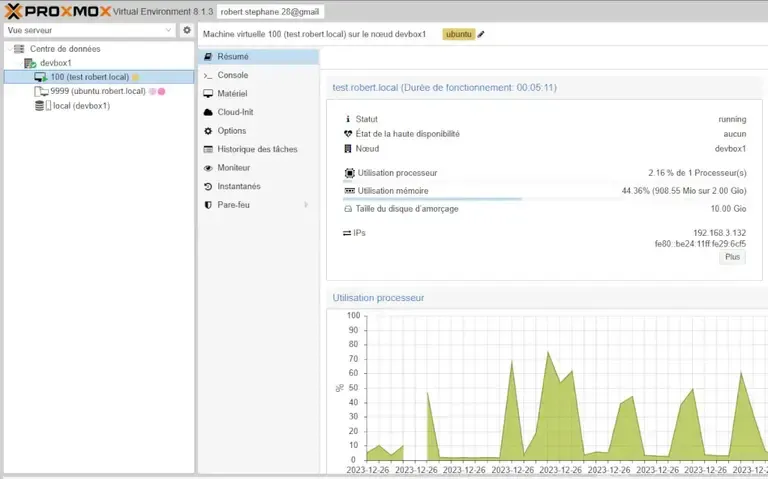
Malgré le message d’erreur la VM fonctionne. On peut se connecter avec l’adresse IP fournit par l’agent :
ssh ubuntu@192.168.132
...
Ubuntu comes with ABSOLUTELY NO WARRANTY, to the extent permitted byapplicable law.
-bash: warning: setlocale: LC_ALL: cannot change locale (fr_FR.UTF-8)To run a command as administrator (user "root"), use "sudo <command>".See "man sudo_root" for details.
ubuntu@test:~$On fait le ménage
Rien de plus simple :
terraform destroy -auto-approve 06:50:25
data.proxmox_virtual_environment_vms.template: Reading...proxmox_virtual_environment_file.cloud_user_config: Refreshing state... [id=local:snippets/test.robert.local-ci-user.yml]proxmox_virtual_environment_file.cloud_meta_config: Refreshing state... [id=local:snippets/test.robert.local-ci-meta_data.yml]data.proxmox_virtual_environment_vms.template: Read complete after 0s [id=116257b3-85cc-4ad7-b60f-61fa71699dab]proxmox_virtual_environment_vm.vm: Refreshing state... [id=100]
Terraform used the selected providers to generate the following execution plan. Resource actions are indicated with the followingsymbols: - destroy
Terraform will perform the following actions:
# proxmox_virtual_environment_file.cloud_meta_config will be destroyed
Plan: 0 to add, 0 to change, 3 to destroy.proxmox_virtual_environment_vm.vm: Destroying... [id=100]proxmox_virtual_environment_vm.vm: Destruction complete after 7sproxmox_virtual_environment_file.cloud_meta_config: Destroying... [id=local:snippets/test.robert.local-ci-meta_data.yml]proxmox_virtual_environment_file.cloud_user_config: Destroying... [id=local:snippets/test.robert.local-ci-user.yml]proxmox_virtual_environment_file.cloud_meta_config: Destruction complete after 0sproxmox_virtual_environment_file.cloud_user_config: Destruction complete after 0sConclusion
À travers ce guide, nous avons exploré comment provisionner des VM avec Terraform sur un cluster Proxmox. Cela vous offre une flexibilité et une puissance considérables pour gérer des machines virtuelles et des conteneurs.
Cela n’a pas été si simple. En effet, il n’existe pas de provider officiel, mais deux maintenus par la communauté. Celui qui est le plus documenté n’est plus mis à jour.
Je tiens à remercier toutes les personnes qui m’ont aidé :
Nous pouvons passer à la suite avec l’utilisation de l’inventaire dynamique Ansible avec Proxmox. Ansible est un outil puissant pour l’automatisation de la configuration et la gestion de l’infrastructure et l’inventaire dynamique est un moyen efficace de gérer les ressources virtualisées dans notre cluster Proxmox de manière flexible et scalable.
